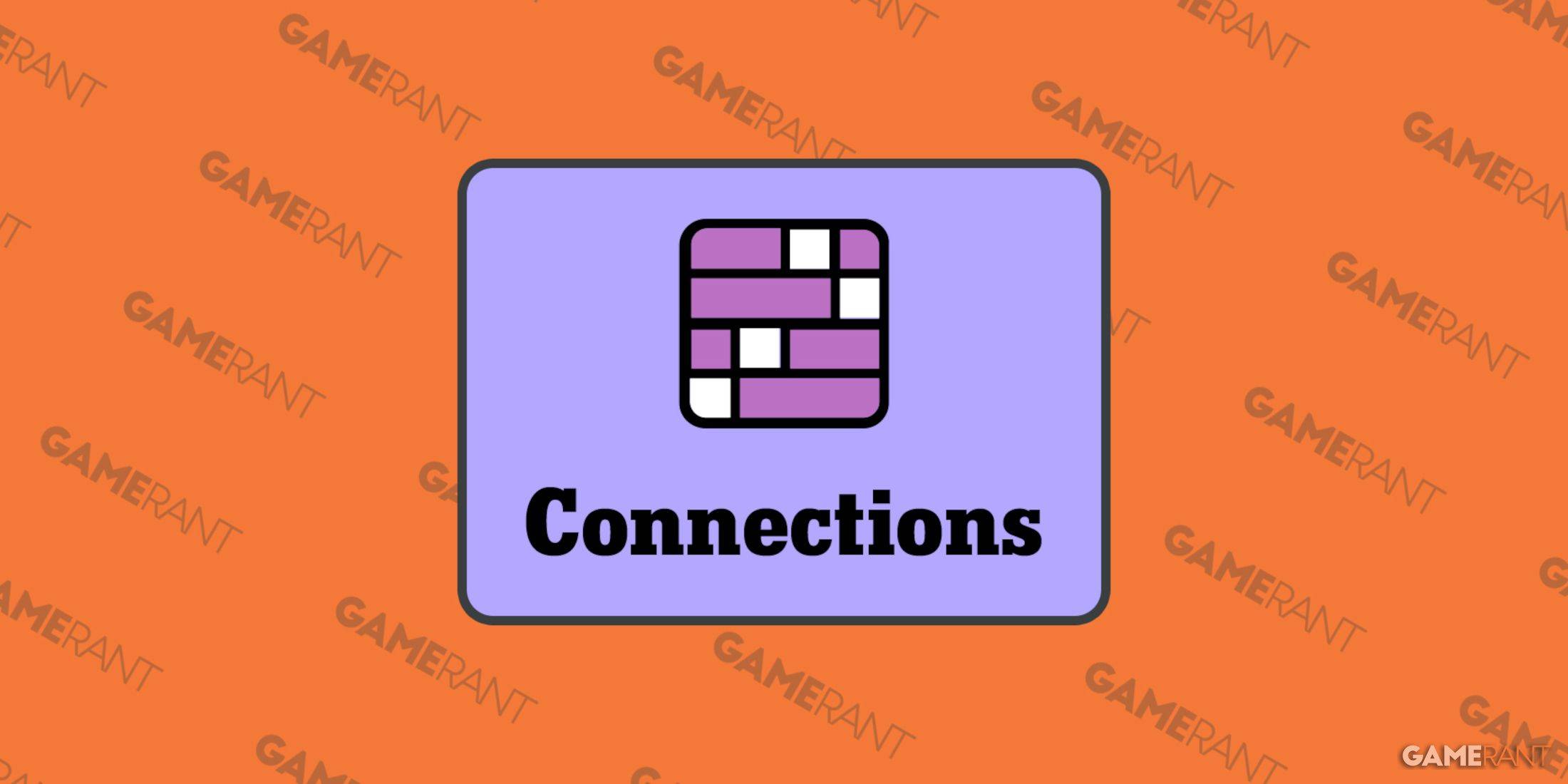Master el arte de la traducción de la página web de Google Chrome: una guía paso a paso
¿Cansado de barreras del idioma que obstaculizan su navegación web? Esta guía proporciona un tutorial integral de las características de traducción de Google Chrome, que permite una navegación perfecta de sitios web multilingües. Aprenda a traducir páginas completas, texto seleccionado y personalizar su configuración de traducción para una experiencia óptima.
Paso 1: Acceder al menú Configuración
Localice y haga clic en los tres puntos verticales (o tres líneas horizontales) en la esquina superior derecha de su navegador Google Chrome. Esto abre el menú principal.

Paso 2: navegar a la configuración
En el menú desplegable, seleccione "Configuración". Esto abrirá la página de configuración del navegador.

Paso 3: Localización de la configuración de traducción
En la parte superior de la página de configuración, encontrará una barra de búsqueda. Ingrese "Traducir" o "idioma" para filtrar rápidamente las opciones y ubicar la configuración de traducción.

Paso 4: Acceso a las preferencias de lenguaje
Una vez que haya ubicado la sección relevante (generalmente etiquetada "Idiomas" o "Servicios de traducción"), haga clic para expandir las opciones.
Paso 5: Administración de idiomas
En la configuración del idioma, verá una lista de idiomas compatibles. Use la opción "Agregar idiomas" para incluir cualquier idioma que encuentre con frecuencia. También puede administrar los idiomas existentes aquí.

Paso 6: Habilitación de traducción automática
Crucialmente, asegúrese de que la opción "ofrezca traducir páginas que no estén en un idioma que lea" está habilitado. Esto garantiza que Chrome lo solicite automáticamente a traducir páginas escritas en idiomas distintos a su valor predeterminado.
Siguiendo estos pasos, desbloqueará todo el potencial de las capacidades de traducción de Google Chrome, haciendo que su experiencia en línea sea más eficiente y agradable.